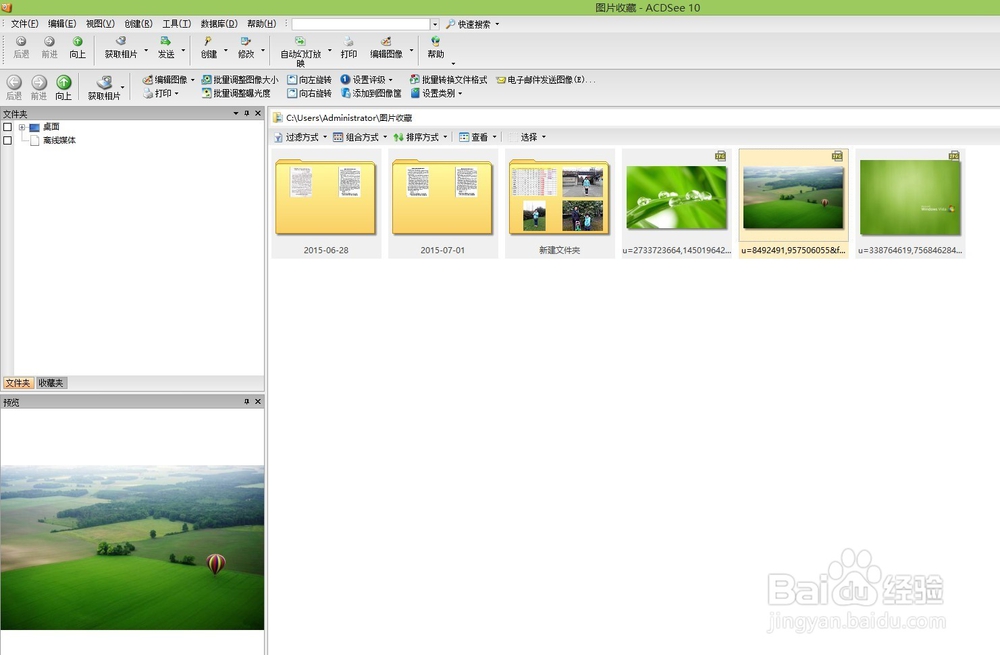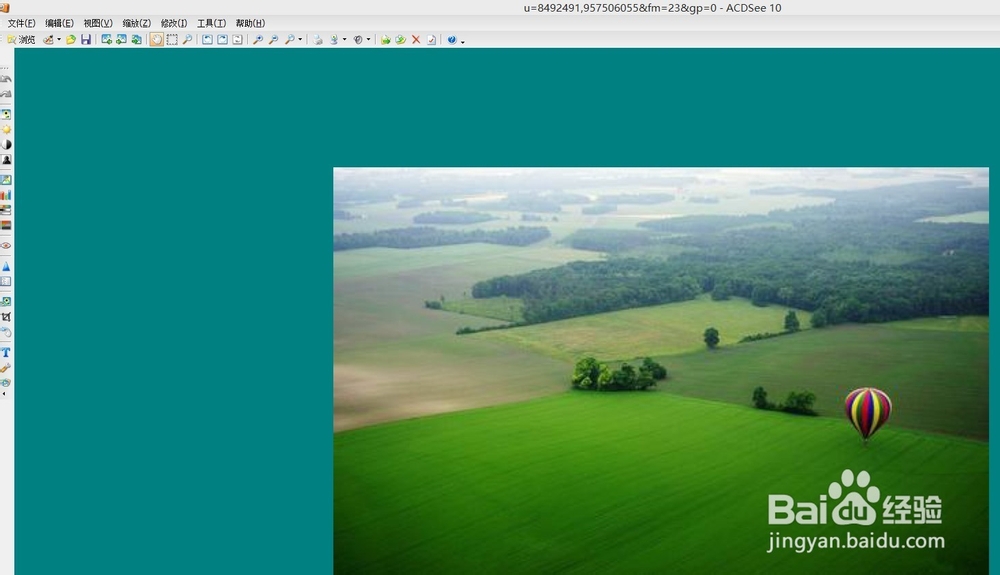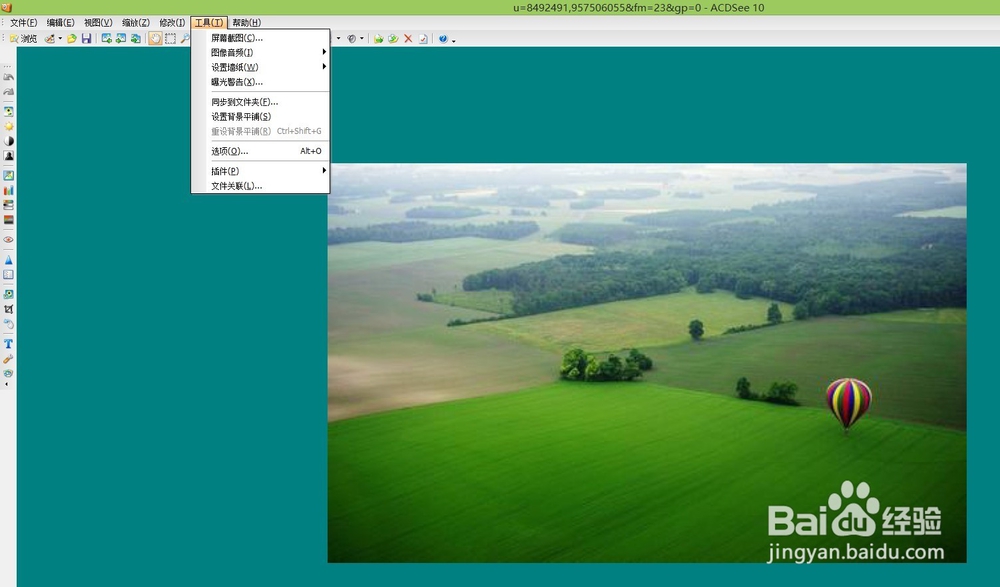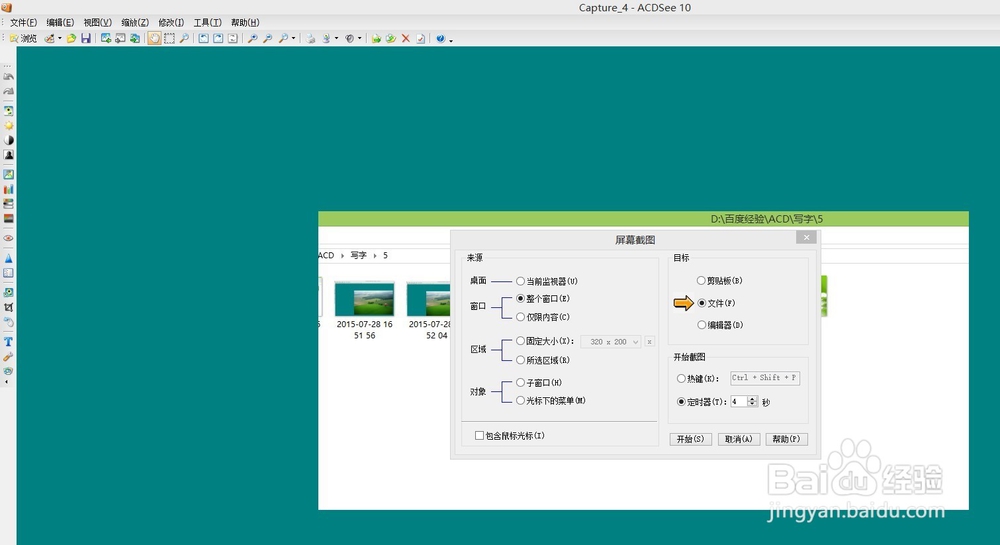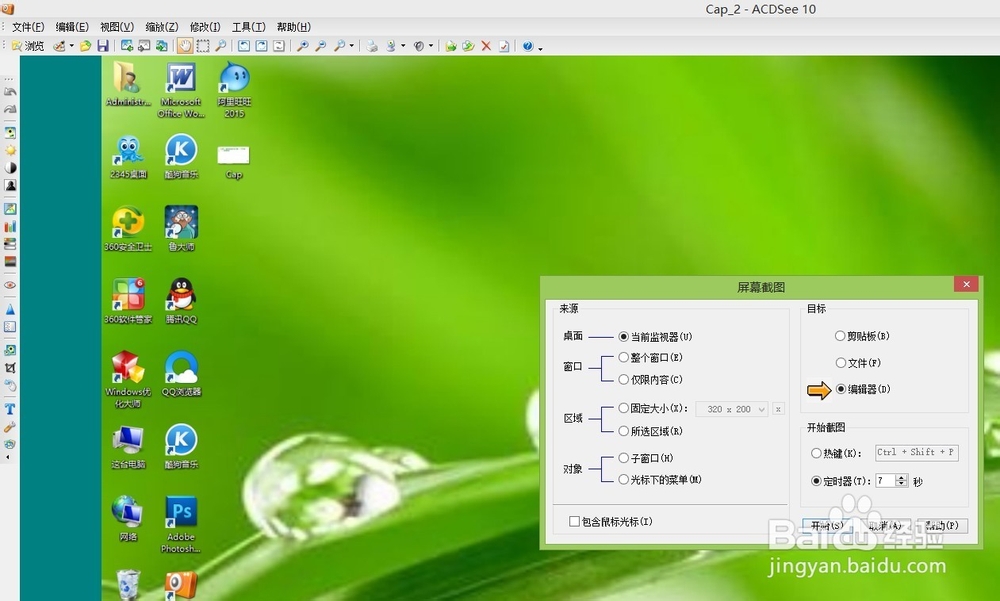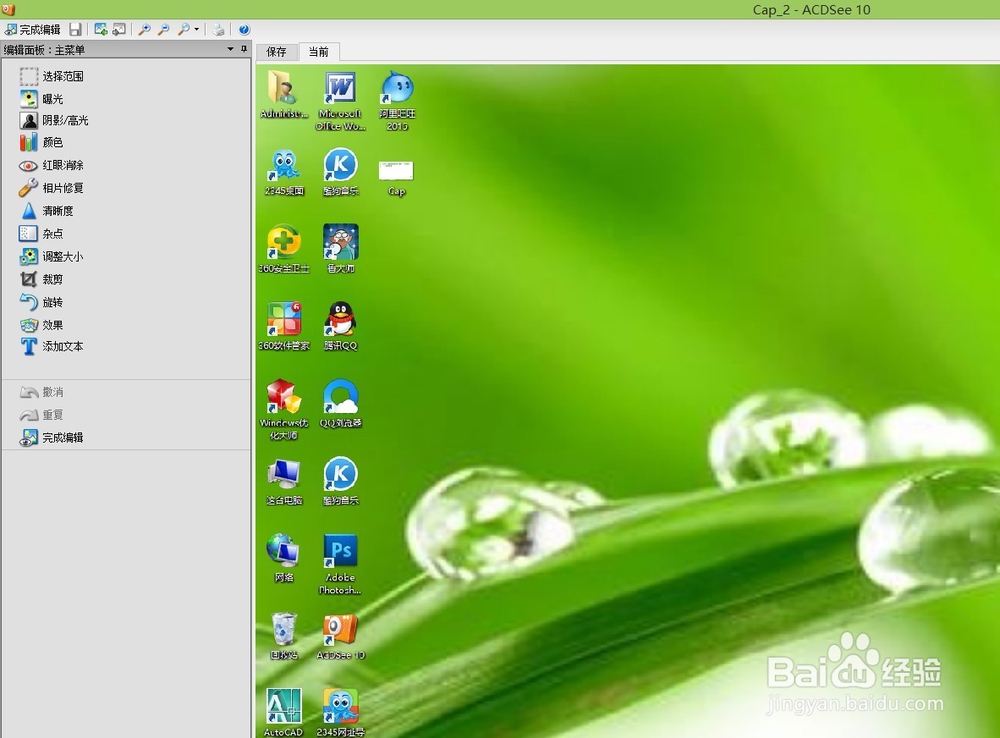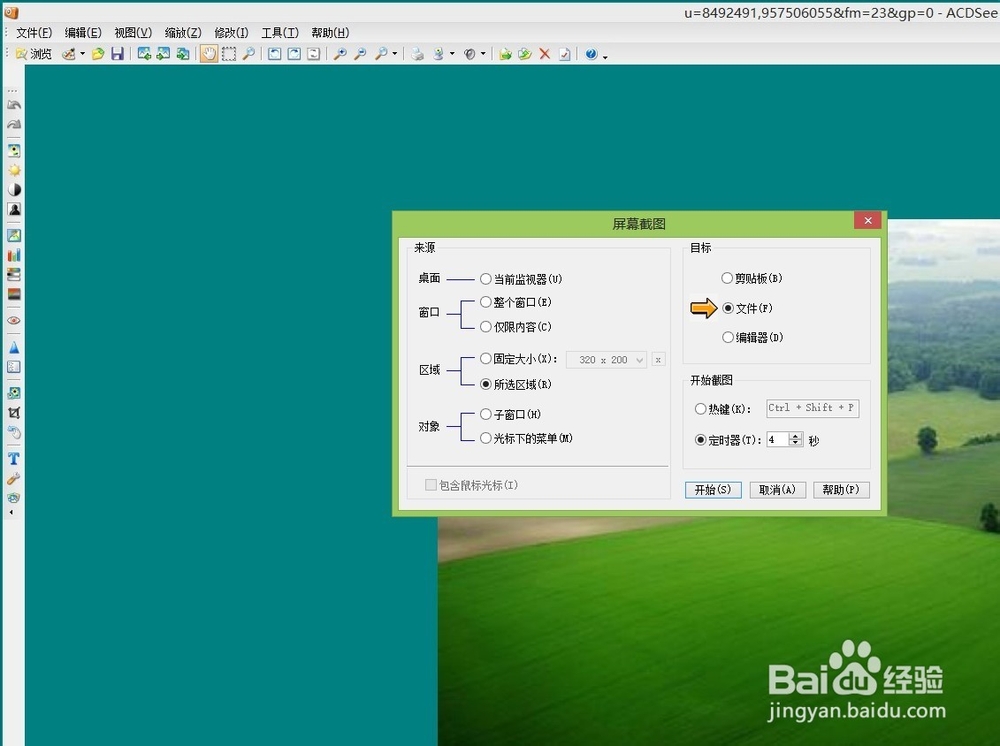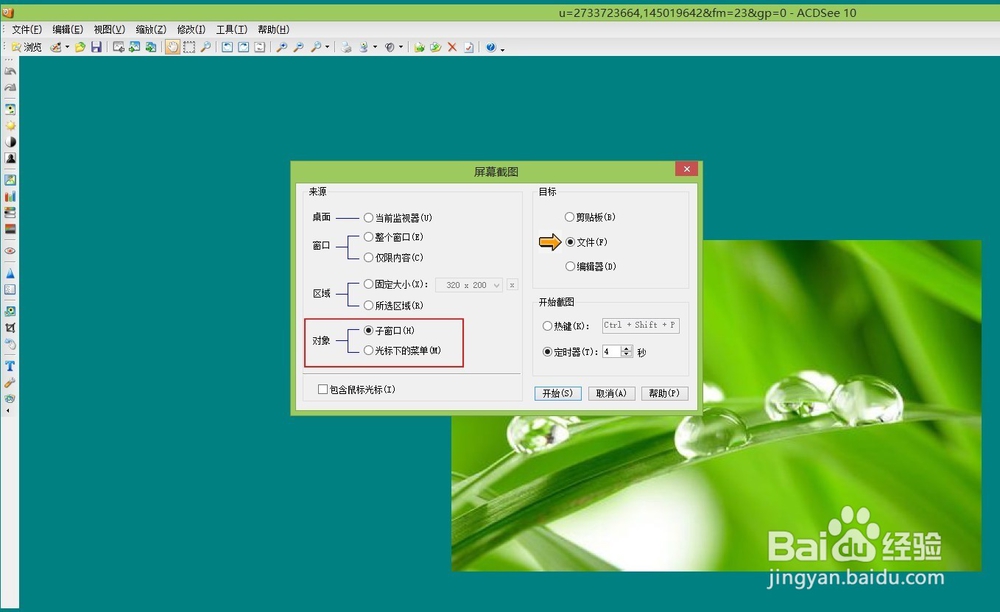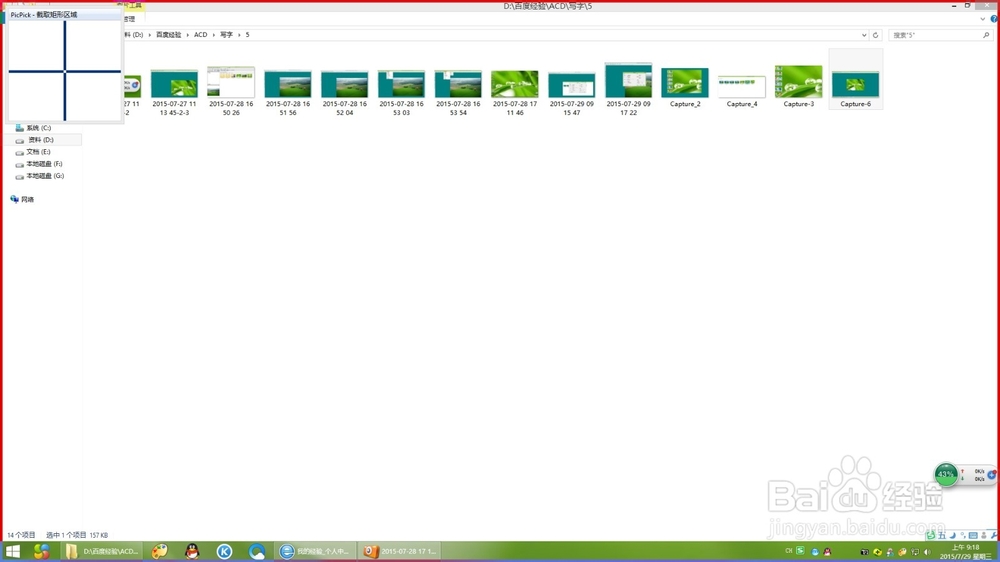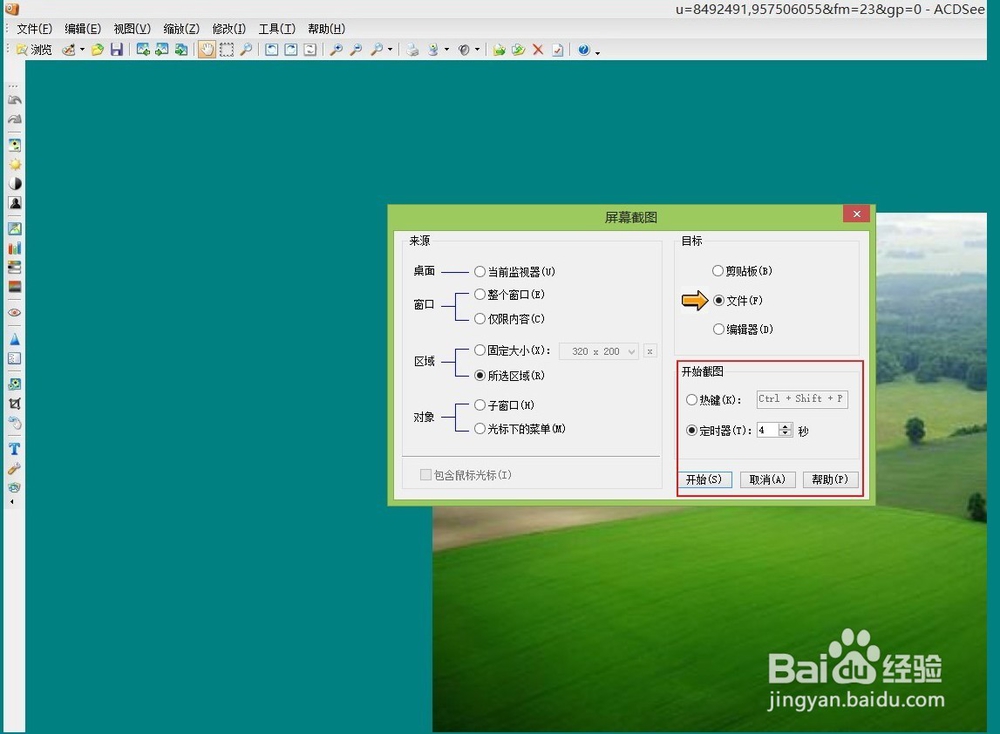ACDSEE图片软件使用(十二)图片屏幕截图
1、打开软件。找到要编辑的图片。
2、上面命令栏中工具、屏幕截屏命令。
3、屏幕截图,有几项选择。一是选择图片的来源、二是选择保存截图的方式。三是选择执行截图命令的方式。
4、这是当前监视器来源截图的样式。执行截图命令后,显示器不在显示当前软件的画面,而是显示监视器的画面。
5、命令执行后会自动截图,并要求保存文件,保存的路径自己选择。文竭惮蚕斗件名也可以修改。点击确定截图就保存为文件了。
6、截图还可以保存到编辑器中。对其进行编辑操作。
7、对屏幕截图,可以选择,所选区域。这样可以按照自己需要选择图片的区域进行屏幕截图。用鼠标选择要屏幕截图的区域进行截图。
8、屏幕截图来源,也可以选择子窗口。这就是选择后的保存截图的效果图。
9、屏幕截图的命令,有两种方式。一是岳蘖氽颐按组合键执行CTRl+shift+p、另一个是设置延时时间执行。点击开始后选择这两种命令中的一种进行屏幕截图操作。
声明:本网站引用、摘录或转载内容仅供网站访问者交流或参考,不代表本站立场,如存在版权或非法内容,请联系站长删除,联系邮箱:site.kefu@qq.com。
阅读量:35
阅读量:34
阅读量:49
阅读量:76
阅读量:86